[인스타클론코딩] [App].4- 로그인체크와 expo-font변경
by 한만섭
expo module변경
expo에 존재하는 모듈은 모듈의 크기가 커짐에 따라서 각각 외부 모듈로 파생되는 경우가 많습니다.
이번에 앱 setting 하면서 사용했던 Font와 Asset도 console창에서 import 방법을 변경하라고 하길래 정리해보려고 합니다.
- 변경 전
import {Font,Asset} from 'expo';
위와 같이 바로 expo에서 사용했지만 console창을 보니 아래와 같은 메세지가 나왔습니다.
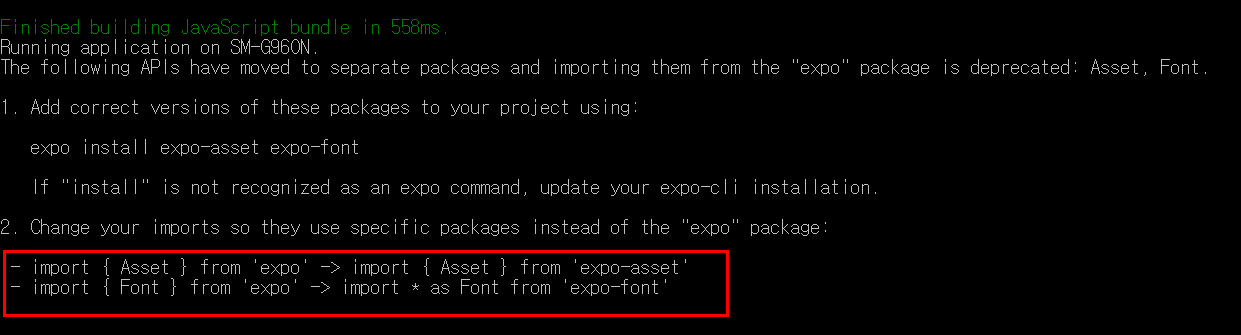
- 수정하기
위 내용을 보니 expo-font와 expo-asset을 설치해달라고 하는 것 같습니다. 깔아달라고 하니 설치해주도록 하죠.
npm add expo-font expo asset
설치를 마쳤다면 import를 해줘야겠죠. 근데 여기서 저는 당연하게 아래와 같이 작성했습니다.
import {Font} from 'expo-font';
import {Asset} from 'expo-Asset';
그랬더니 에러가 발생하더군요.. 위에 내용을 다시보니 expo-font는 저런 방식으로 import를 하면 안되더군요.
import { Asset } from "expo-asset";
import * as Font from "expo-font";
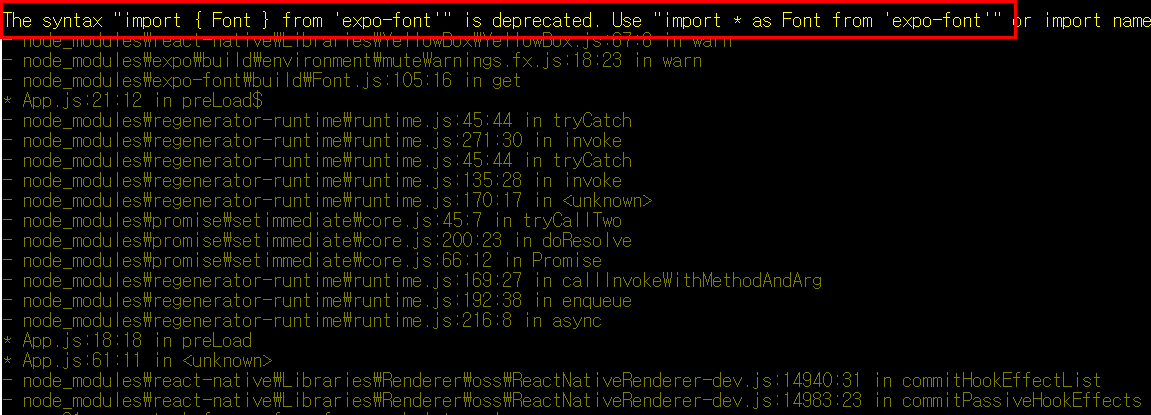
개떡같이 써도 친절하게 알려주는 에러메세지 덕분에 바로 해결할 수 있었습니다.
Theme 적용하기
Theme은 앱이나 웹에서 사용하는 색상이나 크기등을 지정해놓는데 사용합니다.
Styles/Theme.js에 지정합니다. 저는 인스타그램이라는 서비스를 클론하기 때문에 아래와같이 초기화했습니다.
export default {
bgColor: "#FAFAFA",
blackColor: "#262626",
darkGreyColor: "#003569",
lightGreyColor: "#999",
redColor: "#ED4956",
blueColor: "#3897f0"
};
만들어 놓은 Theme을 App.js에게 제공해야하기 때문에 styled-components에 존재하는 ThemeProvider를 사용해야합니다.
import { ThemeProvider } from "styled-components";
return loaded && client && isLoggedIn !== null ? (
<ThemeProvider theme={Theme}>
<ApolloProvider client={client}>
{isLoggedIn ? <Text>i'm in</Text> : <Text>I'm out</Text>}
</ApolloProvider>
</ThemeProvider>
) : (
<AppLoading />
);
위와 같이 사용할 수 있습니다.
로그인 체크하기
로그인을 체크하는 방법은 웹페이지를 만들었을 때와 동일한 방식인 isLoggedInstate를 사용해서 체크하는 방법입니다.
const [isLoggedIn, setIsLoggedIn] = useState(null);
await persistCache({
(...중략...)
//check islogin
const isLoggedIn = AsyncStorage.getItem("isLoggedIn");
console.log(isLoggedIn);
if (isLoggedIn === null || isLoggedIn === false) {
setIsLoggedIn(false);
} else {
setIsLoggedIn(true);
}
})
null이거나 false일 경우에 logout상태 , true일 경우에만 login상태
웹페이지에 Localstorage가 있다면 스마트폰에는 AsyncStorage가 있습니다. 이것은 비동기 적으로 동작하기 때문에 await를 사용해야합니다.
로그인,로그아웃 함수 만들기
App.js
logUserOut = () => {
try {
AsyncStorage.setItem("isLoggedIn", "false");
setIsLoggedIn(false);
} catch (error) {
console.log(error);
}
};
logUserIn = () => {
try {
AsyncStorage.setItem("isLoggedIn", "true");
setIsLoggedIn(true);
} catch (error) {
console.log(error);
}
};
로그인을 하게되면 state인 isLoggedIn도 변경시켜줌과 동시에 AsyncStorage에 있는 isLoggedIn도 변경을 시켜줘야 합니다. 그래서 위와 같이 작성했습니다. 하지만 AsyncStorage를 사용할 때 주의사항이 있습니다.
AsyncStorage 주의사항
-
String 사용하기
AsyncStorage에는 setItem을 할 때 boolean값인 true,false를 넣는 것이아니라 “true”,”false”를 넣어야 합니다.
AsyncStorage.setItem("isLoggedIn", "true");그렇기 때문에 체크를할 때도 string 으로 check를 해야합니다.
//check islogin const isLoggedIn = await AsyncStorage.getItem("isLoggedIn"); console.log("isLoggedIn", isLoggedIn); if (isLoggedIn === "null" || isLoggedIn === "false") { setIsLoggedIn(false); } else { setIsLoggedIn(true); }
Subscribe via RSS
